 tiene varias opciones curiosas que valen la pena destacar, las cuales puedes escribir una vez activado cualquier comando que pida una selección, tal como ERASE, TRIM, MOVE, etc.
tiene varias opciones curiosas que valen la pena destacar, las cuales puedes escribir una vez activado cualquier comando que pida una selección, tal como ERASE, TRIM, MOVE, etc.WINDOWS y CROSSING: estas opciones son iguales a hacer click en un punto vacío en la ventana de trabajo. Si la abres hacia la derecha (CROSSING), seleccionara todo lo que esté dentro del recuadro.
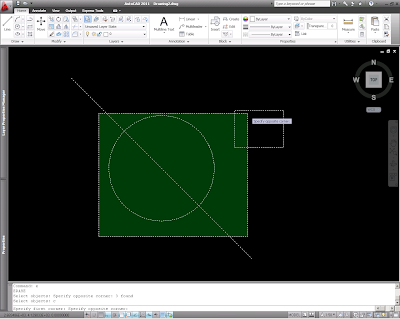 |
| Selección usando CROSSING. |
Por otro lado, si la abres hacia la izquierda, seleccionara sólo lo que esté completamente dentro del cuadro (WINDOW).
 |
| Selección usando WINDOW. Nótese que la línea no se selecciona por no estar completamente dentro del cuadro de selección. |
LAST: ¿Acabas de insertar un bloque? ¿Recién dibujaste una línea, círculo, etc? Esta opción selecciona el último objeto dibujado, lo cual ayuda a ahorrar tiempo.
SINGLE y BOX: el primero sólo selecciona elementos haciendo click directamente sobre ellos, úsalo para evitar selecciones múltiples. El segundo selecciona solo con cuadros de selección. Es muy útil cuando queremos seleccionar por recuadro pero hay demasiados objetos en pantalla que no nos lo permite.
FENCE: se dibuja una línea y los objetos seleccionados son los que intersecan a la misma. Puede agilizar mucho el trabajo al usar TRIM o EXTEND.
Primero introducimos la opción FENCE, en este caso despúes del comando TRIM:
Luego, dibujamos una línea que interseque los segmentos que vamos a cortar (línea de puntos):
Al dar enter los segmentos desaparecen. Así en vez de hacer click en 36 segmentos, solo hacemos 5 clicks para dibujar la línea.
WPOLYGON y CPOLYGON: son similares a WINDOWS y CROSSING, con la ventaja que no estás limitado a un cuadrado para hacer la selección, ya que puedes dibujar cualquier figura.
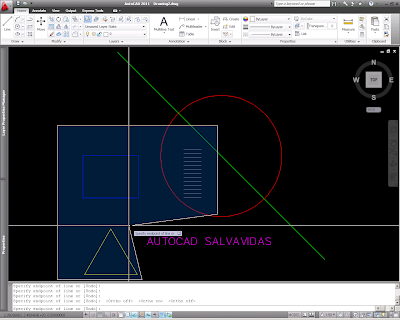 |
| WPOLYGON y CPOLYGON permiten hacer una selección avanzada de objetos. |
ALL: a veces simplemente queremos seleccionar todos los elementos del dibujo. Únicamente hay que tener cuidado ya que no selecciona objetos dentro de LAYERS congelados o bloqueados, pero sí apagados. También se puede usar el método abreviado Control + A.
GROUP: si has definido grupos de objetos, puedes introducir su nombre aquí.
ADD y REMOVE: te ayudan a editar la selección de objetos. Por ejemplo, tal vez quieras borrar todo excepto un círculo. Puedes usar la opción ALL y seleccionar todo el dibujo. Acto seguido, escribes REMOVE y seleccionas el objeto que quieres conservar. También puedes presionar shift para remover un objeto de la selección.
PREVIOUS: usa la selección que definiste en un comando anterior. Por ejemplo, mueves varios objetos juntos, luego los rotas escribiendo ROTATE y luego la opción PREVIOUS.
UNDO: ¿cometiste un error al seleccionar un objeto? Simplemente escribe "U" para no tener que comenzar de nuevo. Recuerda que también puedes utilizar REMOVE.
AUTO: devuelve el método de selección al que ya conoces: si marcas un ubjeto se selecciona, si marcas un espacio vacío abres un cuadro de selección.
SUBOBJECT y OBJECT: esta opción se usa al trabajar con 3D. Permite seleccionar vértices o aristas en vez del objeto completo sin seleccionar todo el elemento en 3D.




No hay comentarios.:
Publicar un comentario